Šiame straipsnyje aš jums parodysiu, kaip konfigūruoti PXE įkrovos serverį „Ubuntu 18“.04 LTS ir paleiskite į „Ubuntu 18“.04 „LTS Desktop Live“ diegimo programą ir įdiekite ją į kompiuterį per tinklą. Taigi, pradėkime.
Tinklo topologija:
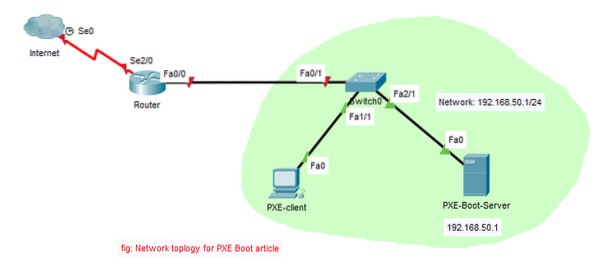
Čia sukonfigūruosiu PXE įkrovos serverį tinkle. Įkrovos serveris taip pat veiks kaip DHCP serveris. Tada paleisiu „Linux Live OS“ („Ubuntu 18“.04 LTS Desktop) PXE kliente ir įdiekite „Ubuntu 18“.04 LTS Desktop ten per tinklą.
Tinklo konfigūravimas:
Sukonfigūravau PXE įkrovos serverį su fiksuotu IP adresu 192.168.50.1 naudojant netplan. Netplaną sukonfigūravau taip:
$ sudo nano / etc / netplan / 50-cloud-init.yaml
Kaip matote, fiksuotas IP adresas 192.168.50.1 yra sukonfigūruotas ens38 sąsajoje.
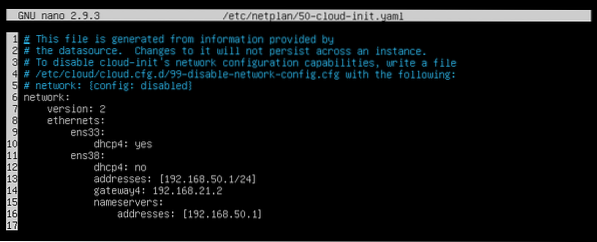
„Dnsmasq“ diegimas ir konfigūravimas:
Šiame straipsnyje „dnsmasq“ veiks kaip tinklo DHCP serveris ir TFTP serveris.
„dnsmasq“ nėra įdiegtas „Ubuntu 18“.04 pagal nutylėjimą. Taigi, įdiekite „dnsmasq“ naudodami šią komandą:
$ sudo apt update && sudo apt install -y dnsmasq
dnsmasq turėtų būti įdiegta.

Dabar pervadinkite originalą / etc / dnsmasq.konf failą į / etc / dnsmasq.konf.atsarginė kopija taip:
$ sudo mv -v / etc / dnsmasq.conf / etc / dnsmasq.konf.atsarginė kopija
Dabar sukurkite tuščią dnsmasq.konf failą su šia komanda:
$ sudo nano / etc / dnsmasq.konf
Dabar įveskite šias eilutes:
sąsaja = ens38susieti sąsajas
domain = linuxhint.vietinis
dhcp diapazonas = ens38,192.168.50.100,192.168.50.240,255.255.255.0,8 val
dhcp-option = option: maršrutizatorius, 192.168.50.1
dhcp-option = variantas: dns-serveris, 192.168.50.1
„dhcp-option = option“: „dns-server“, 8.8.8.8
įgalinti-tftp
tftp-root = / netboot / tftp
dhcp-boot = pxelinux.0, linuxhint-s20,192.168.50.1
pxe-prompt = "Norėdami paleisti PXE tinklą, paspauskite F8.", 2
pxe-service = x86PC, „Įdiekite OS per PXE“, pxelinux
Galutinis konfigūracijos failas turėtų atrodyti taip. Baigę įvesti viską, išsaugokite konfigūracijos failą paspausdami

Dabar sukurkite tftp-šaknis kataloge / netboot / tftp su tokia komanda:
$ sudo mkdir -p / netboot / tftp
Dabar iš naujo paleiskite „dnsmasq“ serverį taip:
$ sudo systemctl paleiskite iš naujo dnsmasq
Dabar patikrinkite, ar „dnsmasq“ paslauga veikia taip:
$ sudo systemctl statusas dnsmasqKaip matote, „dnsmasq“ paslauga veikia. Taigi, jis sukonfigūruotas teisingai.
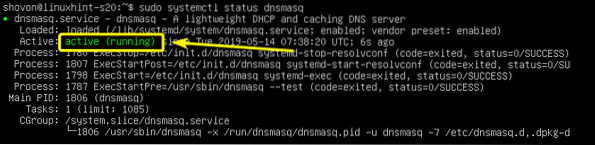
NFS serverio diegimas ir konfigūravimas:
„Ubuntu 18“.04 LTS Desktop naudoja kasperis paleisti į „Live DVD“ režimą. „casper“ palaiko tinklo paleidimą tik per NFS. Taigi, norint paleisti „Ubuntu 18“.04 LTS ir visus „Ubuntu“ darinius per PXE, turite turėti visiškai veikiantį NFS serverį, prieinamą per tinklą.
Norėdami įdiegti NFS serverį, vykdykite šią komandą:
$ sudo apt install -y nfs-kernel-server
Reikėtų įdiegti NFS serverį.

Dabar sukurkite naują katalogą / netboot / nfs dalytis per NFS taip:
$ sudo mkdir / netboot / nfs
Dabar atidarykite / etc / eksportas konfigūracijos failą taip:
$ sudo nano / etc / export
Dabar failo pabaigoje pridėkite šią eilutę:
/ netboot / nfs * (ro, sync, no_wdelay, insecure_locks, no_root_squash, incecure, no_subtree_check)Galutinis konfigūracijos failas turėtų atrodyti taip. Baigę išsaugokite failą.
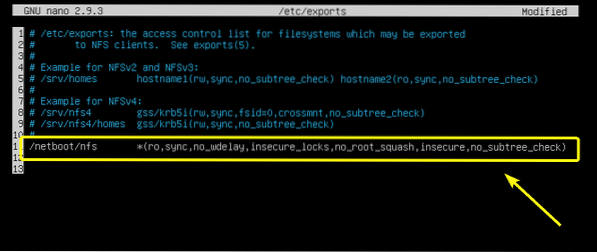
Dabar pateikite bendrinimą naudodami šią komandą:
$ sudo exportfs -a
Būtinų PXE įkrovos failų diegimas:
Dabar, norėdami paleisti PXE, turite įdiegti visus reikalingus įkrovos failus. Norėdami tai padaryti, paleiskite šią komandą:
$ sudo apt install -y syslinux pxelinux
Dabar jūs turite nukopijuoti visus reikalingus failus į / netboot / tftp / kataloge.
Nukopijuokite pxelinux.0 failą į / netboot / tftp katalogą taip:
$ sudo cp -v / usr / lib / PXELINUX / pxelinux.0 / netboot / tftp /
Dabar nukopijuokite ldlinux.c32, libcom32.c32, libutil.c32, vesamenu.c32 failus į / netboot / tftp katalogą taip:
$ sudo cp -v / usr / lib / syslinux / modules / bios / ldlinux.c32, libcom32.c32, libutil.c32,vesamenu.c32 / netboot / tftp

Dabar sukurkite PXE įkrovos konfigūracijos katalogą / netboot / tftp / pxelinux.cfg / taip:
$ sudo mkdir / netboot / tftp / pxelinux.plg
Dabar sukurkite numatytąjį „PXE bootloader“ konfigūracijos failą / netboot / tftp / pxelinux.cfg / default taip:
$ sudo touch / netboot / tftp / pxelinux.cfg / default
TFTP serveris dabar gali aptarnauti visus reikalingus įkrovos failo failus tinkle.
Pasiruošimas „Ubuntu 18“.04 LTS „PXE Boot“ darbalaukis:
Dabar atsisiųskite „Ubuntu 18“.04 „LTS Live Desktop“ ISO vaizdas su šia komanda:
$ wget http: // išleidžia.ubuntu.com / 18.04 / ubuntu-18.04.2-desktop-amd64.iso
Užtruks šiek tiek laiko.
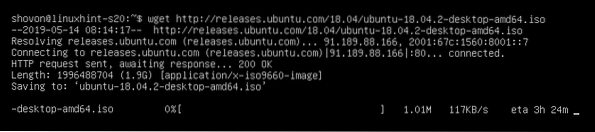
Atsisiuntę ISO atvaizdo failą, prijunkite ISO failą prie / mnt katalogą taip:
$ sudo mount -o kilpa ubuntu-18.04.2-desktop-amd64.iso / mnt
Dabar sukurkite specialius „Ubuntu 18“ katalogus.04 LTS / netboot / nfs / ubuntu1804 / ir / netboot / tftp / ubuntu1804 / taip:
$ sudo mkdir -v / netboot / nfs, tftp / ubuntu1804
Dabar nukopijuokite ISO failo turinį į NFS katalogą / netboot / nfs / ubuntu1804 / taip:
$ sudo cp -Rfv / mnt / * / netboot / nfs / ubuntu1804 /
Reikėtų nukopijuoti ISO failo turinį.

Dabar nukopijuokite vmlinuz ir initrd failus į / netboot / tftp / ubuntu1804 / katalogą taip:

Dabar pakeiskite / netboot katalogą taip:
$ sudo chmod -Rfv 777 / netboot
Dabar galite atjungti „Ubuntu 18“.04 LTS ISO atvaizdą ir ištrinkite, jei norite.
$ sudo umount / mnt$ rm ubuntu-18.04.2-desktop-amd64.iso
PXE įkrovos įrašo įtraukimas į „Ubuntu 18“.04 LTS:
Dabar turite pridėti „Ubuntu 18“ įkrovos įrašą.04 LTS / netboot / tftp / pxelinux.cfg / default failą.
Atidarykite PXE įkrovos meniu konfigūracijos failą / netboot / tftp / pxelinux.cfg / default redaguoti taip:
$ sudo nano / netboot / tftp / pxelinux.cfg / default
Dabar pridėkite šias eilutes prie failo.
numatytasis vesamenu.c32etiketės diegimas
meniu etiketė ^ Įdiekite „Ubuntu 18“.04 LTS darbalaukis
meniu numatytasis
branduolys ubuntu1804 / vmlinuz
pridėti initrd = ubuntu1804 / initrd boot = casper netboot = nfs nfsroot = 192.168.50.1: /
netboot / nfs / ubuntu1804 / splash toram ---
Galutinis konfigūracijos failas turėtų atrodyti taip. Dabar išsaugokite konfigūracijos failą.
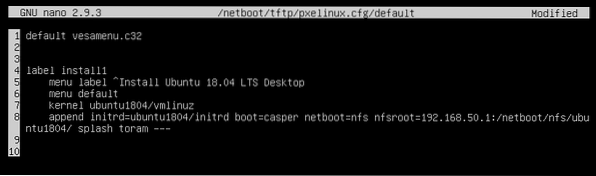
„Ubuntu 18“ diegimas.04 LTS per PXE:
Dabar PXE kliente, kuriame norite įdiegti „Ubuntu 18“.04 LTS per tinklą per PXE, eikite į BIOS ir tinklo tinklo įkrovą.
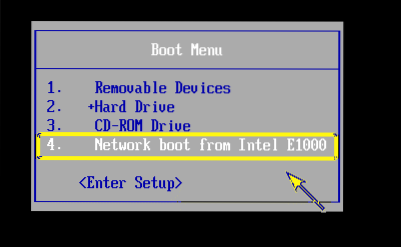
Kai pamatysite šį pranešimą, paspauskite
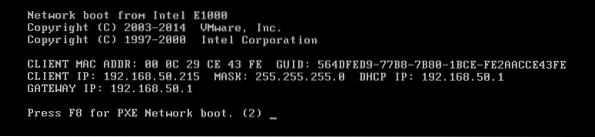
Dabar pasirinkite Įdiekite OS per PXE ir paspauskite
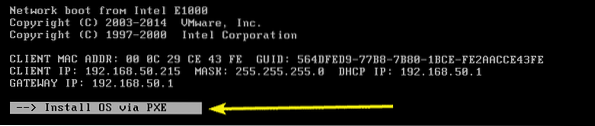
Turėsite tik vieną variantą. Taigi, tiesiog paspauskite
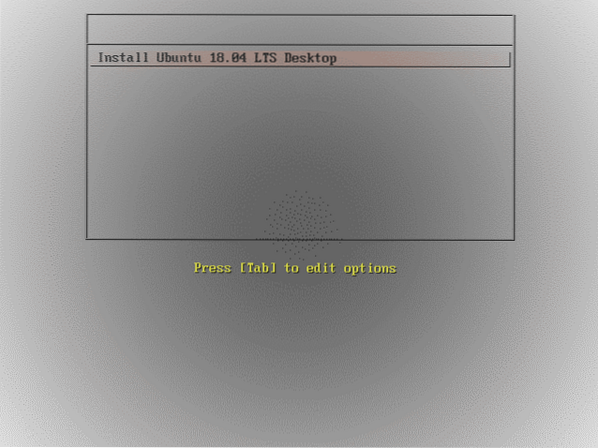
Kaip matote, „Ubuntu 18“.Rodomas 04 LTS purslų ekranas. Tai kraunasi. Tai gali užtrukti, priklausomai nuo jūsų tinklo ryšio greičio.
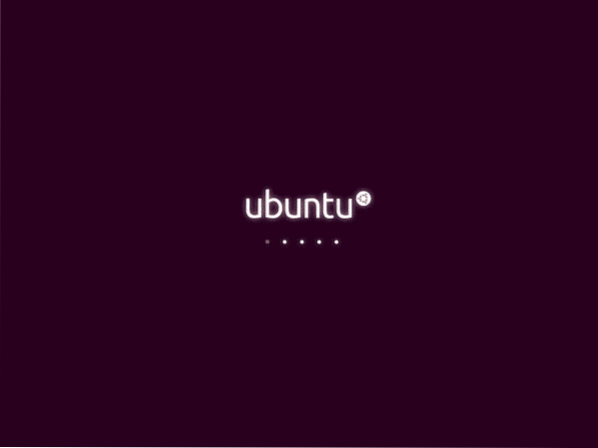
„Ubuntu 18“.04 LTS turėtų būti įkeltas. Dabar galite jį įdiegti savo kliento kompiuteryje.

Taigi, taip sukonfigūruojate PXE tinklo įkrovos serverį „Ubuntu 18“.04 LTS. Dėkojame, kad perskaitėte šį straipsnį.
 Phenquestions
Phenquestions


